kich-thuoc
Giảm Kích Thước Ảnh Bằng Paint: Hướng Dẫn Chi Tiết
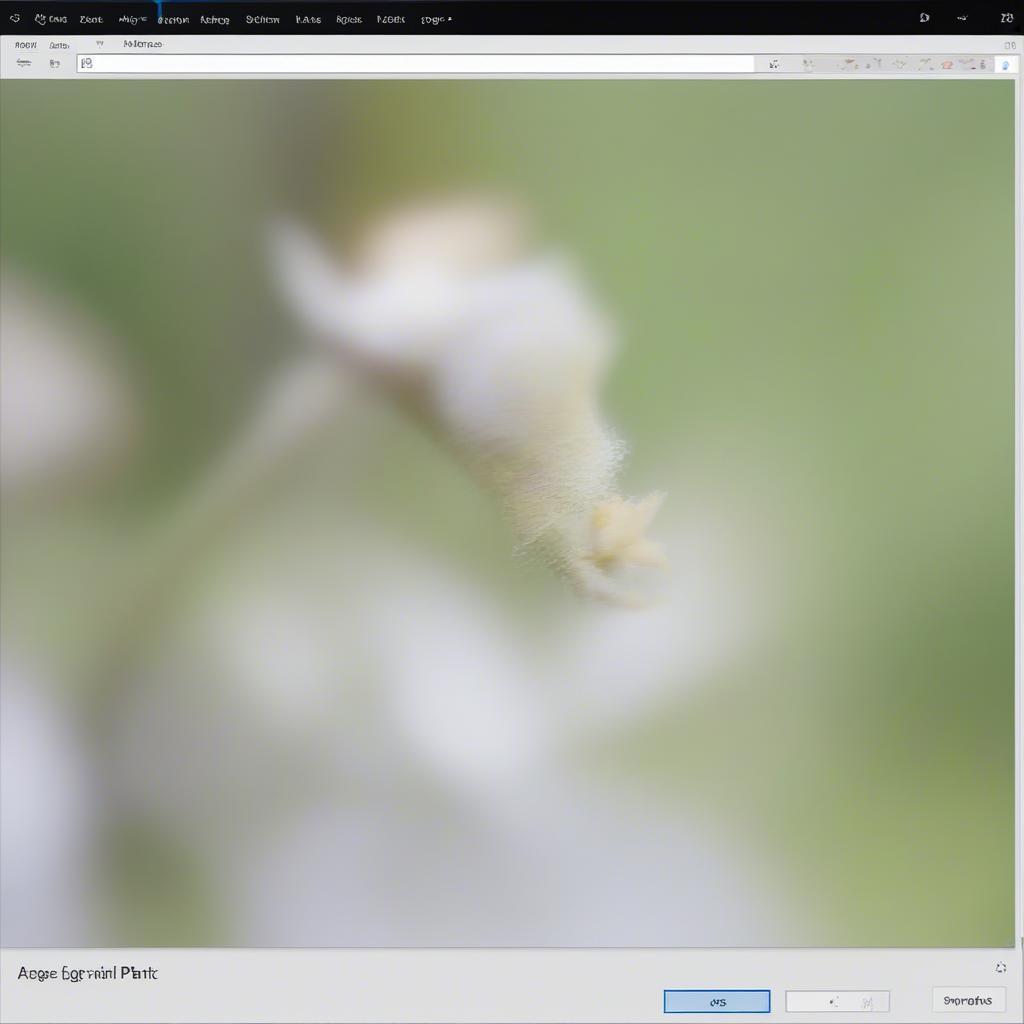
Giảm Kích Thước ảnh Bằng Paint là một thao tác đơn giản và nhanh chóng. Bài viết này sẽ hướng dẫn bạn cách thực hiện việc này một cách chi tiết, cùng với những mẹo nhỏ giúp bạn tối ưu hóa chất lượng ảnh sau khi thay đổi kích thước.
Tại Sao Cần Giảm Kích Thước Ảnh?
Việc giảm kích thước ảnh có nhiều lợi ích, chẳng hạn như tiết kiệm dung lượng lưu trữ, giúp tải trang web nhanh hơn, và dễ dàng chia sẻ ảnh qua email hoặc mạng xã hội. giảm kích thước file ảnh là một nhu cầu phổ biến hiện nay.
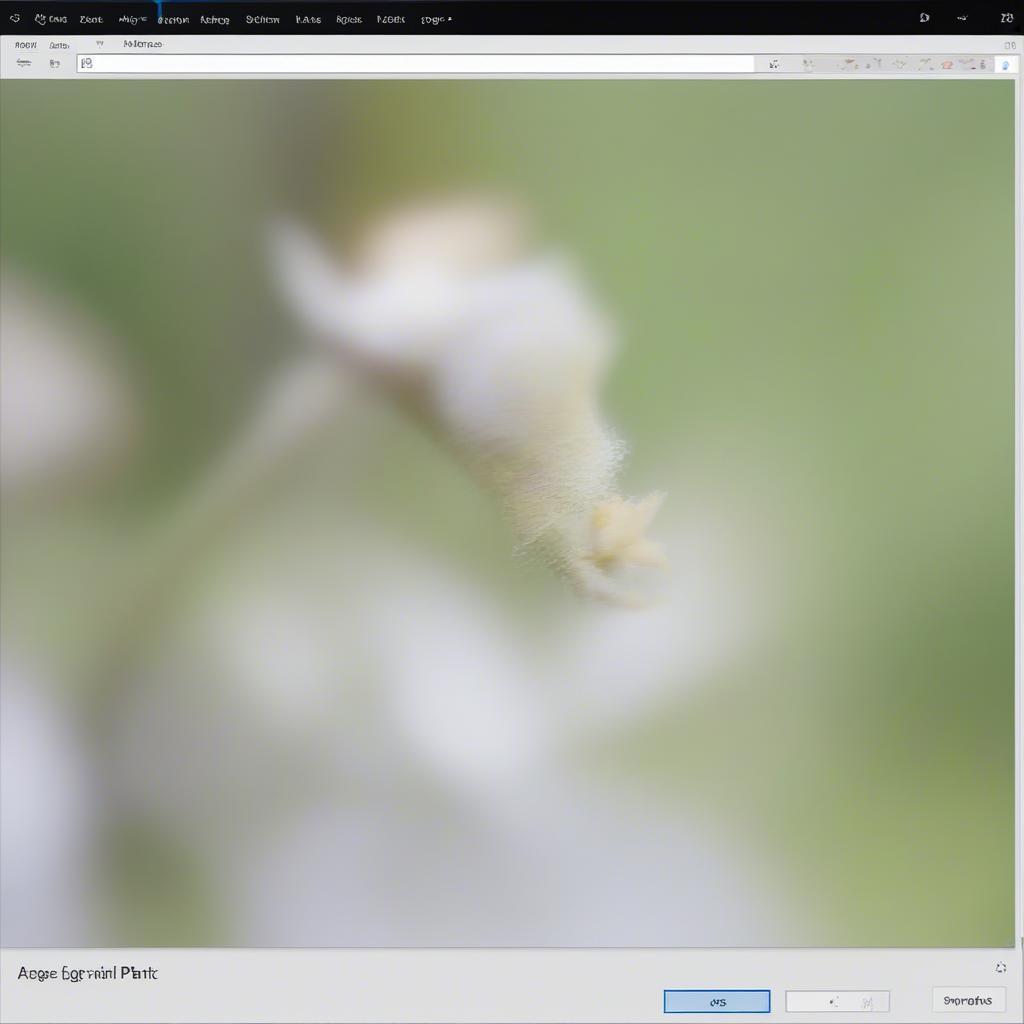 Opening an image in Paint
Opening an image in Paint
Hướng Dẫn Giảm Kích Thước Ảnh Bằng Paint
Dưới đây là các bước chi tiết để giảm kích thước ảnh bằng Paint:
- Mở ảnh trong Paint: Khởi động Paint và mở ảnh bạn muốn thay đổi kích thước.
- Chọn “Resize”: Trên thanh công cụ, click vào tab “Home” và tìm nút “Resize”.
- Điều chỉnh kích thước: Một cửa sổ mới sẽ hiện ra, cho phép bạn điều chỉnh kích thước ảnh theo phần trăm hoặc pixel. Hãy chọn đơn vị bạn muốn sử dụng và nhập giá trị mới. Nhớ tích vào ô “Maintain aspect ratio” để giữ nguyên tỷ lệ khung hình của ảnh.
- Lưu ảnh: Sau khi điều chỉnh kích thước, click “OK” và lưu ảnh lại.
Mẹo Giảm Kích Thước Ảnh Mà Không Làm Giảm Chất Lượng
Việc cách thay đổi kích thước hình ảnh đúng cách rất quan trọng. Dưới đây là một số mẹo giúp bạn giảm kích thước ảnh mà không làm giảm chất lượng quá nhiều:
- Chọn đúng định dạng ảnh: Định dạng JPEG thường phù hợp cho ảnh chụp, trong khi PNG tốt hơn cho ảnh đồ họa.
- Không nên phóng to ảnh: Việc phóng to ảnh sẽ làm giảm chất lượng đáng kể.
- Lưu ảnh với chất lượng phù hợp: Khi lưu ảnh JPEG, bạn có thể điều chỉnh chất lượng ảnh. Chọn mức chất lượng phù hợp để cân bằng giữa kích thước và chất lượng.
Các Phần Mềm Khác Để Thay Đổi Kích Thước Ảnh
Ngoài Paint, còn có nhiều phần mềm khác cho phép bạn thay đổi kích thước ảnh, chẳng hạn như Photoshop, GIMP, và các công cụ chỉnh sửa ảnh trực tuyến. cachsthu nhỏ kích thước ảnh có rất nhiều lựa chọn.
Chuyên gia Nguyễn Văn A, một nhiếp ảnh gia chuyên nghiệp, cho biết: “Paint là một công cụ đơn giản và hữu ích để giảm kích thước ảnh nhanh chóng. Tuy nhiên, đối với những yêu cầu chỉnh sửa ảnh chuyên nghiệp hơn, bạn nên sử dụng các phần mềm chuyên dụng.”
Khi Nào Nên Sử Dụng Paint Để Giảm Kích Thước Ảnh?
Paint là lựa chọn tốt khi bạn cần giảm kích thước ảnh nhanh chóng và không yêu cầu chỉnh sửa phức tạp. hướng dẫn thay đổi đổi kích thước ảnh trong Paint rất đơn giản.
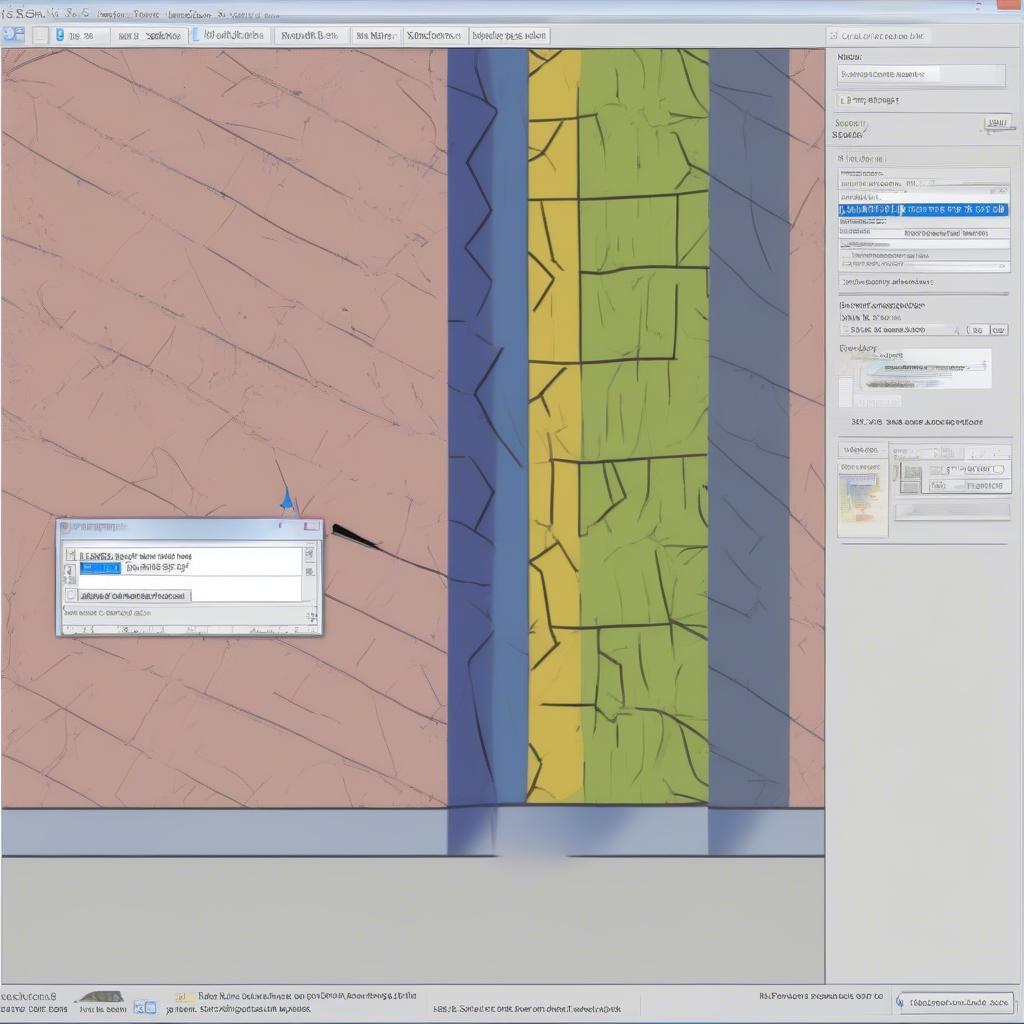 Entering new dimensions in the Resize window
Entering new dimensions in the Resize window
Kết Luận
Giảm kích thước ảnh bằng Paint là một thao tác đơn giản mà ai cũng có thể thực hiện. Hy vọng bài viết này đã cung cấp cho bạn những thông tin hữu ích. thu nhỏ kích thước ảnh bằng Paint là một giải pháp tiện lợi cho những nhu cầu cơ bản.
FAQ
- Tôi có thể phóng to ảnh bằng Paint không?
- Định dạng ảnh nào tốt nhất để lưu sau khi giảm kích thước?
- Làm thế nào để giữ nguyên chất lượng ảnh sau khi giảm kích thước?
- Có phần mềm nào khác tốt hơn Paint để thay đổi kích thước ảnh không?
- Tôi có thể thay đổi kích thước nhiều ảnh cùng lúc trong Paint không?
- Kích thước ảnh tối ưu cho website là bao nhiêu?
- Làm thế nào để biết kích thước ảnh hiện tại?
Mô tả các tình huống thường gặp câu hỏi
Người dùng thường gặp khó khăn trong việc giữ nguyên tỷ lệ khung hình khi thay đổi kích thước ảnh, hoặc không biết chọn định dạng ảnh nào phù hợp.
Gợi ý các câu hỏi khác, bài viết khác có trong web.
Bạn có thể tìm hiểu thêm về cách tối ưu hóa ảnh cho website hoặc các phần mềm chỉnh sửa ảnh khác.
Leave a comment